Android cihazlar bildirimler için bir RGB LED ışığıyla çalışmaya başladığından beri, platformun ayrılmaz bir parçası haline geldi. Basit bir ekleme gibi görünse de, oldukça düşüktür. Bildirim LED'leri, telefonunuz biraz uzakta olsa ve ortam ekranları popülerlik kazanırken bile bildirimlerin eksik olduğunu bildiğinizden emin olun, bildirim LED'leri birçok kullanıcı için tercih edilen çözüm olmaya devam eder. Dahası, bildirim LED'i davranışını Android'de tamamen özelleştirebilirsiniz. Bunu nasıl yapabileceğinizi söylemeden önce, Android akıllı telefonunuzda nabız bildirimini ilk önce şu şekilde etkinleştirebilirsiniz:
Android'de Nabız Bildirimini Etkinleştir
LED bildirimleri veya darbe bildirimleri, Android akıllı telefonlarında varsayılan olarak etkin değildir. Etkinleştirmek için, Ayarlar-> Ses ve bildirim'e gidin ve “ Darbe bildirim ışığını ” açın.
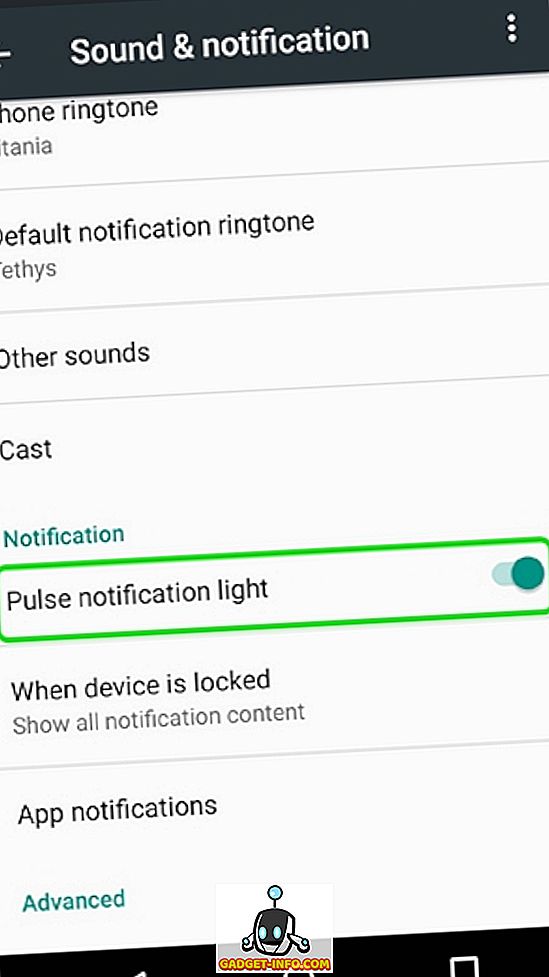
Android N kullanıyorsanız, Ayarlar-> Bildirimler bölümüne gidin, ayar düğmesi düğmesine basın ve “ Darbe bildirim ışığını ” etkinleştirin.
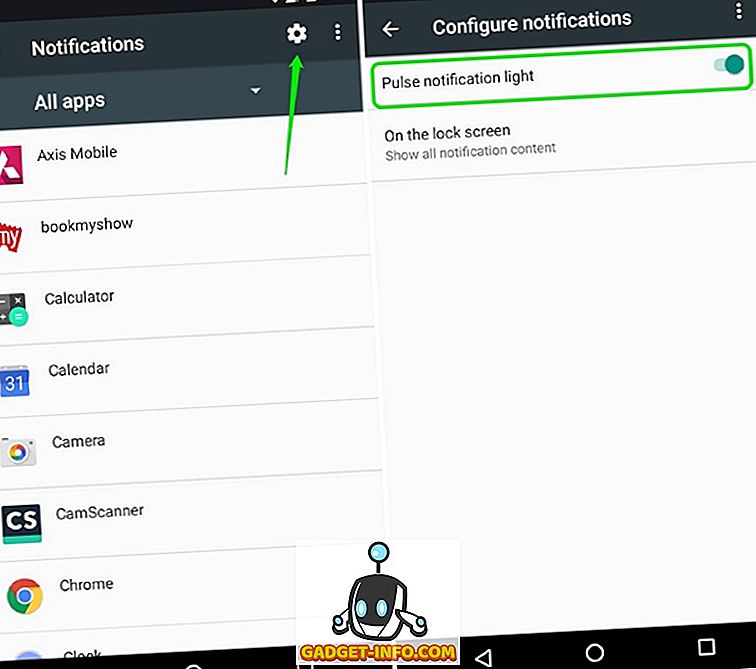
Akıllı telefonunuzdaki bildirim LED ışıklarını etkinleştirdikten sonra, LED ışığı dahil bildirimler hakkındaki her şeyi özelleştirmek için üçüncü taraf uygulaması “ Işık Akışı ” özelliğini kullanabilirsiniz.
Bildirim LED'ini Özelleştirmek için Işık Akışı Kullan (Köklü olmayan cihazlar)
Öncelikle, Google Play Store'dan Light Flow'u (ücretsiz) yüklemeniz gerekir. Uygulama, reklamları kaldıran ve binlerce uygulama bildiriminin özelleştirilmesini destekleyen ücretli bir sürümün yanı sıra (2, 49 ABD doları) ücretsiz olarak da kullanılabilir. Uygulama, Android 6.0 veya üstünü çalıştıran cihazlara kalıcı bir bildirim getirir ve istemiyorsanız, Light Flow Legacy'yi (uygulamanın eski sürümü olan) yüklemelisiniz. Ancak, çalışma zamanı izinleri gibi diğer Marshmallow'a özgü özelliklerden mahrum kalacaksınız. Uygulamayı yükledikten sonra, bildirim LED ışığını onunla nasıl özelleştireceğinizi buradan görebilirsiniz:
1. Işık Akışını ilk açtığınızda , uygulamaya bildirim erişim izni vermeniz gerekir. Bildirim erişimi sayfasındaki “ Ayarla ” seçeneğine dokunup Işık Akışı özelliğini açmanız yeterlidir. Burada atlarsanız, seçeneği Ayarlar-> Ses ve bildirim-> Bildirim erişiminde bulabilirsiniz.
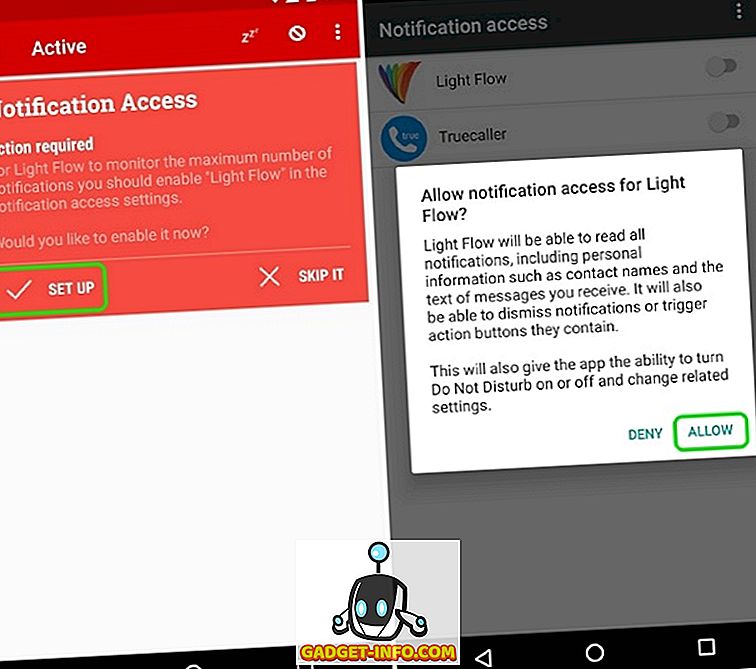
2. Daha sonra, bir hoş geldiniz sayfası ve uygulama hakkında birkaç ipucu ve ipucu ile sunulacak. İlerlemek için “Al” seçeneğine dokunabilirsiniz.
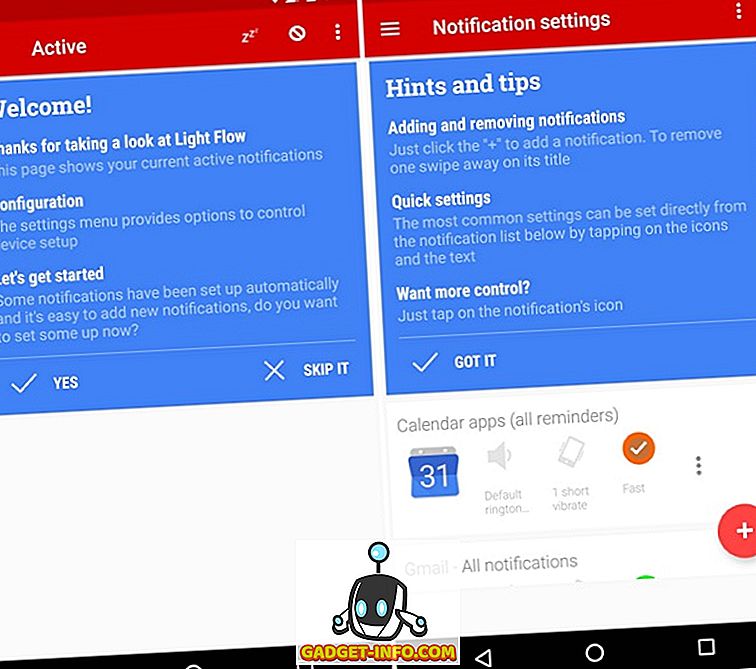
3. Daha sonra bildirimlerini özelleştirebileceğiniz uygulamaların listesini göreceksiniz. Her uygulamanın yanında, sesi, titreşim desenini ve bildirim LED rengini değiştirme seçeneğini bulacaksınız.
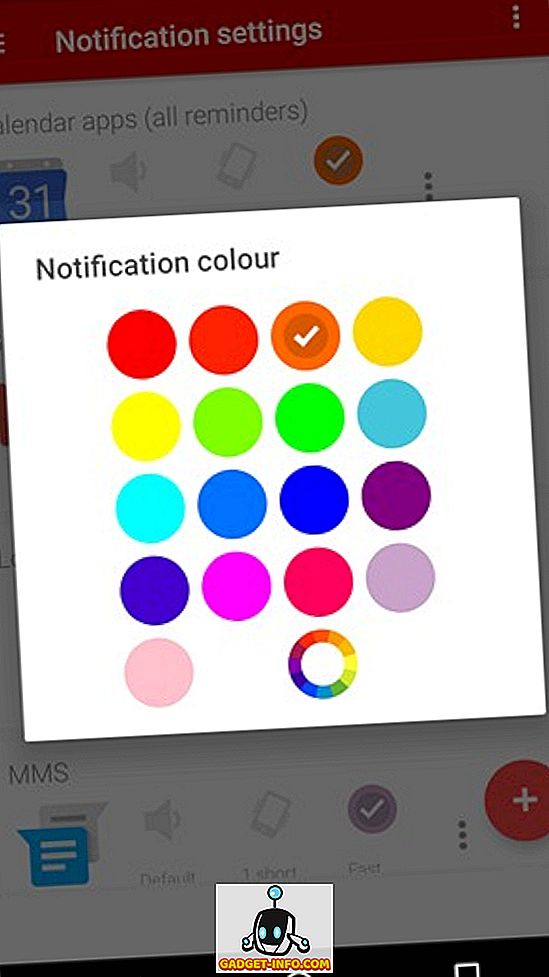
4. Çeşitli uygulamalar, ayarlar ve kişiler için özel bir bildirim ışığı eklemek için kayan artı düğmesine de dokunabilirsiniz. Bir bildirimi devre dışı bırakmak veya bir uygulamanın belirli bildirim ayarlarına gitmek için uygulamaların yanındaki üç nokta düğmesine dokunabilirsiniz.

5. Ayarlar sayfasında, aşağıdakiler için farklı sekmeler bulacaksınız: bildirim, ışık, sesler, titreşim ve daha fazlası. “ Işıklar ” sekmesinde, LED ışığını etkinleştirebilir / devre dışı bırakabilirsiniz; renk, süre ve flaş oranını değiştirin . Aralarından seçim yapabileceğiniz bir sürü renk ve ayrıca farklı bildirim hızlarında tonlar mevcut.
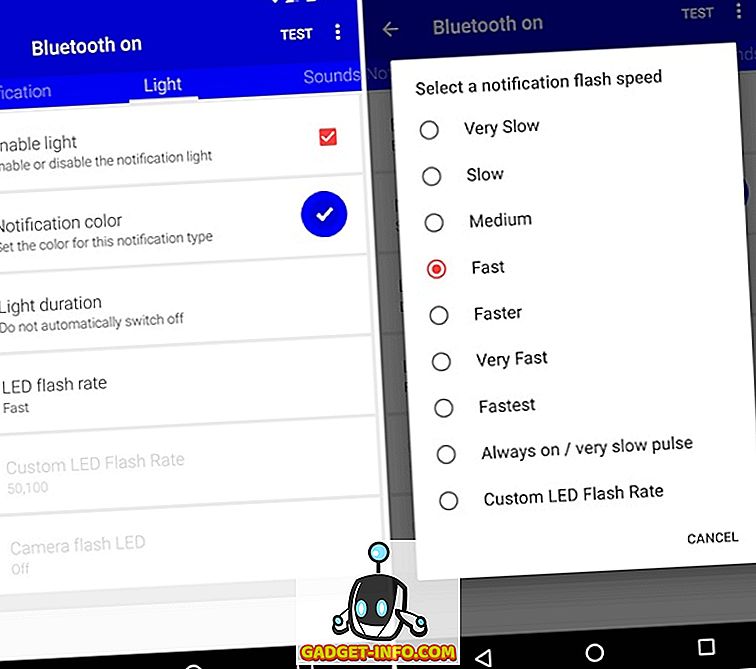
6. Global LED ayarları için, uygulama ayarlarına gidebilir ve cihazınızın donanımına bağlı olarak seçenekleri bulabileceğiniz “ LED Control ” ü kontrol edebilirsiniz.
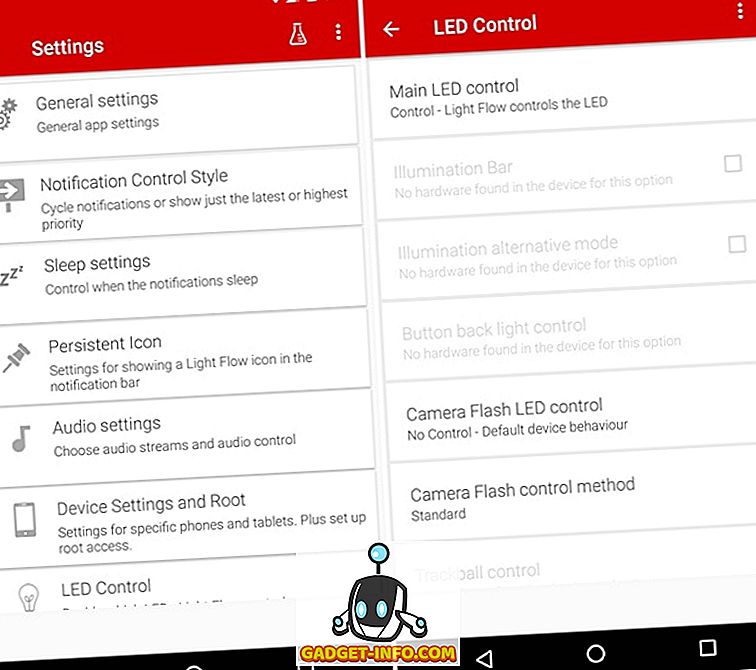
Not : Birçok cihaz, LED ışıkları kontrol etmek için üçüncü taraf uygulamaları desteklemez ve bunun için Işık Akışı Ayarları-> Cihaz Ayarları ve Kök bölümüne gidebilirsiniz.
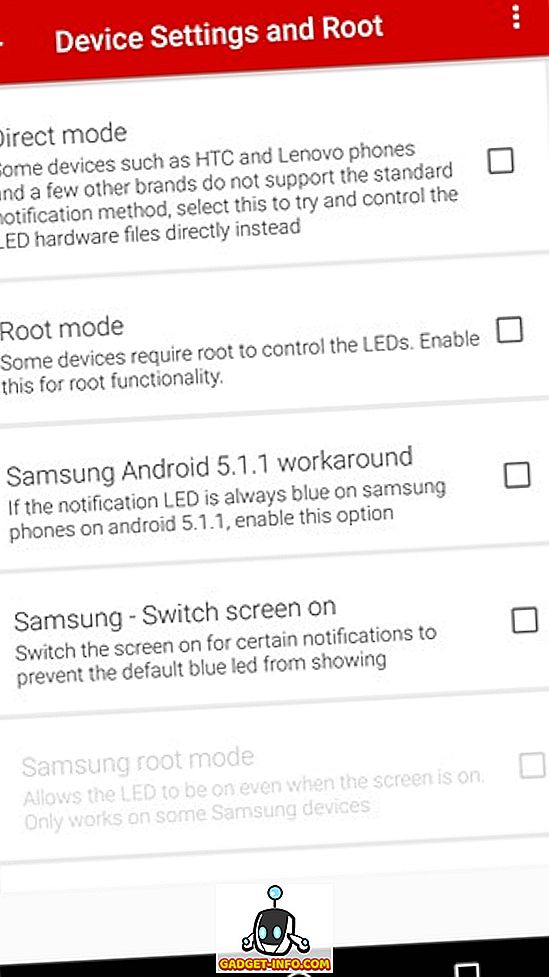
Köklü Cihazlar
Işık Akışı, köklü aygıtlar için daha fazla kontrol sağlar, ancak bunların tümü aygıt üreticinize bağlıdır. Bazı cihazlar sınırlı özelliklere sahipken, bazıları uygulamadaki tüm özelliklere sahip olacaktır. Aygıtınızda yüklü özel bir ROM varsa, olasılıklar, Ayarlar sayfasındaki bildirim LED ışıklarını kontrol etme seçeneklerine zaten sahip olacaksınız. Örneğin, CyanogenMod 13'te, bildirim LED davranışını kişiselleştirme seçeneklerini Ayarlar-> Ekran ve ışıklarda bulabilirsiniz.
Cihazınızın bildirim LED'ine daha fazla renk eklemeye hazır mısınız?
Android akıllı telefonunuzun bildirim LED ışığını kişiselleştirmenin çok çeşitli kullanımları vardır. Örneğin, WhatsApp gibi bir uygulama için belirli bir renk ve desen ve farklı uygulamalar için farklı bir renk ve desen ayarlayabilirsiniz; bu, bildirimin yeterince önemli olup olmadığını bilmenizi sağlar. Işık Akışı uygulaması sayesinde işleri kolayca yapabilirsiniz ve uygulamanın köklü olmayan aygıtlar için de tüm özellikleri kullanmasını seviyoruz. Farklı bir uygulama istiyorsanız, Işık Yöneticisini de kontrol edebilirsiniz.









